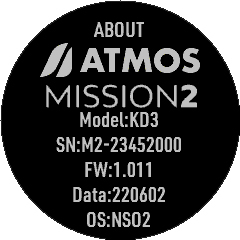韌體更新 MISSION2 的方式有兩種 :
- 用電腦更新 (適用於任何版本)
- 用 App 更新 (僅支援韌體1.012以上版本)
*檢查韌體版本方式 : 進入設定 > 系統 > 關於 >查看 FW : 1.0XX
用電腦更新 MISSION2 韌體
※建議使用 WINDOWS
1. 至官網下載最新版本的韌體更新檔。至電腦「下載」資料夾解壓縮,打開會看到「FIRMWARE」資料夾,裡頭會有名為「xxx.bin」更新檔
2. 將MISSION2切換到 設定 > 軔體更新 – 會出現「軔體更新」畫面。
再將MISSION2與電腦透過充電線連接,電腦會跳出名為「MISSION2」的USB裝置,打開裡頭有名為 「FIRMWARE 」的資料夾。


3. 將 韌體更新檔: FIRMWARE 資料夾中「xxx.bin」的更新檔複製或拖拉⾄ MISSION2 USB裝置 FIRWARE 資料夾中
4. 複製完成後,斷開充電夾,MISSON2將會開始更新,更新完成後將重新啟動
5. 更新後在設定 > 系統 > 關於 可以查閱版本資訊 (下圖為範例,實際韌體版本以更新版本為主)
需要更多協助嗎? 請私訊fb為您服務:https://www.facebook.com/atmosocean